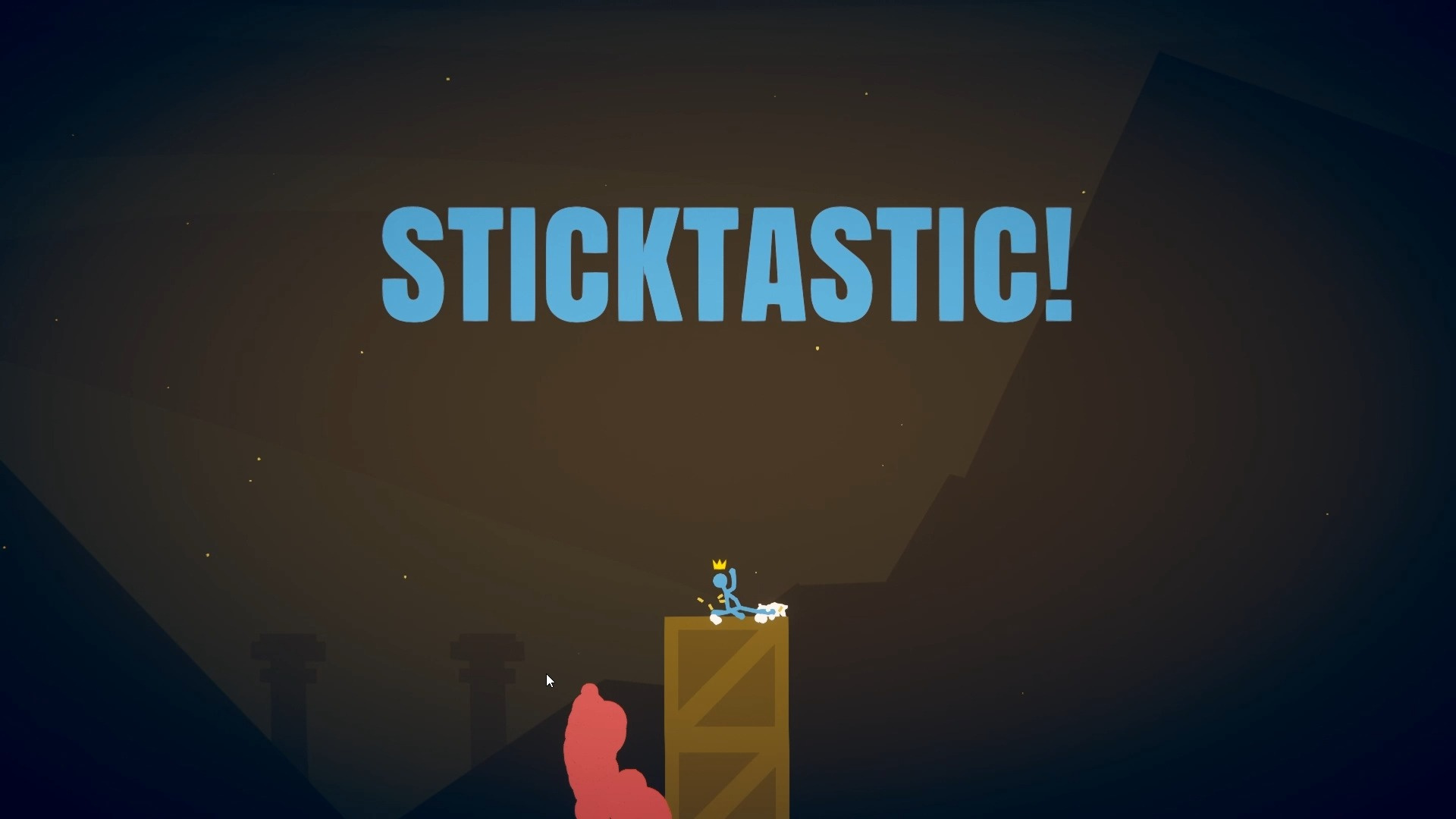以上就是小編為大家帶來的作業幫怎么打印試卷-作業幫打印試卷的方法,更多實用的作業幫軟件使用教程,盡在ab173軟件站!
作業幫怎么打印試卷
來源:互聯網
作者:lxy
更新時間:
2025-01-16 11:30:39
文章導讀:作業幫打印試卷的方法:1.下載試卷:在作業幫APP的試卷庫中,找到需要打印的試卷,進入詳情頁后點擊“下載”按鈕,將試卷保存在本地。然后連接打印機,進行打印。2.直接打印:在作業幫APP的試......

作業幫提供海量的學習資料和課程視頻,讓你輕松掌握知識點。作業幫怎么打印試卷?這些小編給大家帶來作業幫打印試卷的方法,感興趣的朋友可以來了解一下!
作業幫怎么打印試卷
1.下載試卷:在作業幫APP的試卷庫中,找到需要打印的試卷,進入詳情頁后點擊“下載”按鈕,將試卷保存在本地。然后連接打印機,進行打印。
2.直接打印:在作業幫APP的試卷庫中,找到需要打印的試卷,進入詳情頁后點擊“打印”按鈕,根據頁面提示設置打印選項,如紙張大小、雙面打印等,然后點擊“打印”按鈕即可。
3.截圖后打印:在作業幫APP的試卷庫中,找到需要打印的試卷,進入詳情頁后點擊“截圖”按鈕,將試卷截圖保存到本地。然后連接打印機,進行打印。
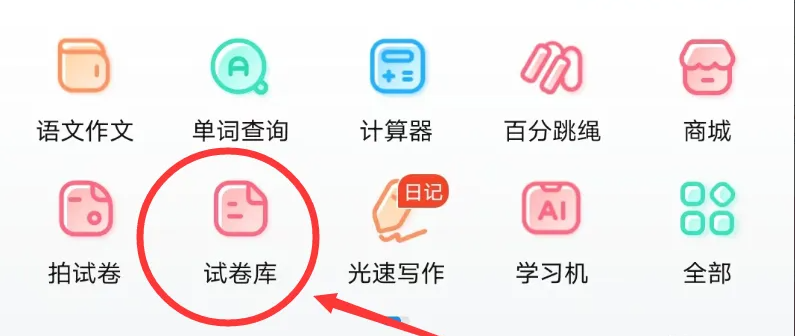
| 作業幫使用教程 | ||||
|---|---|---|---|---|
| 作業幫掃一掃答題操作 | 作業幫取消自動續費 | 作業幫答題賺錢 | 作業幫申請錄題兼職 | 作業幫還原空白試卷 |
| 作業幫打印試卷 | 作業幫打開浮窗模式 | 作業幫打印錯題本 | 作業幫連接打印機 | 作業幫搜整頁答案 |